本教程介紹背景比較暗的簽名效果的制作,思路:選擇好合適的素材,素材色調基本協調,然后把個圖層疊加,保留有用的部分,注意整體色彩及效果。最后加上自己喜愛的文字及邊框就可以了!
最終效果

人物素材

|||
素材1

素材2

|||
教程部分,制作的時候可以參照下面的圖層對照圖。
1.新建一個500 * 250像素的文件,背景填充為黑色。
2.拖如人物圖,加上蒙版,前景色設為黑色,背景設為白色,在人物的肩膀處用40%透明度漸變從右至左輕輕拉一下,讓人物的衣服邊緣自然融入背景色。
3.拖入素材1放在人物圖層的下面擺好位置。
4.在人物圖層上新建一層,按ctrl + shift + alt + e蓋印圖層。
5.復制蓋印圖層,執行菜單:濾鏡 > 模糊 > 特殊魔術,數值為3.0/25,加沙鍋內蒙版,擦去人物臉部及蝴蝶。
6.拉如素材2,圖層混合模式改為“濾色”,不透明度改為:70%,位置及大小自由調整。
7. 打上自己想要的字,再加上合適的邊框完成最終效果。
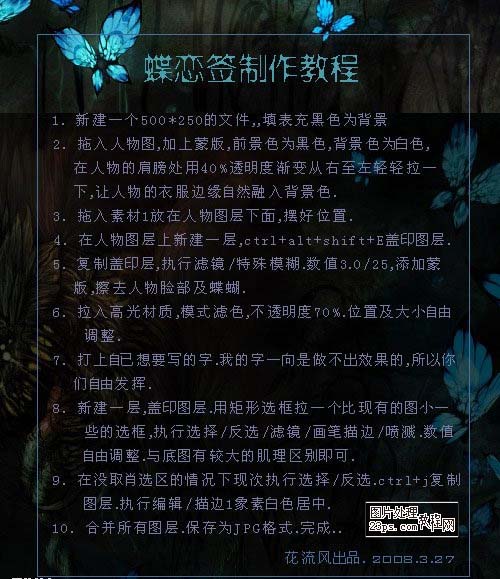
圖層對照圖

新聞熱點
疑難解答